絵文字はそれをすべて言うことができます。 メッセージに追加する場合でも、メッセージを伝えるためだけに使用する場合でも、自分の気持ちを正確に関連付けることができます。 それはそれについての良いことです。 言葉が足りないときは、絵文字を使用することもできます。 もちろん、あなたが知っていればそれは助けになるでしょう 絵文字キーボードMac.
残念ながら、Macで絵文字を見つけるのは、iPadやiPhoneで見つけるほど簡単ではありません。 Macでは別の種類のナビゲーションが必要です。 したがって、絵文字キーボードMacにアクセスする方法を理解するのに役立つこの記事を読むのに時間がかかるのは、このためです。
目次パート1。絵文字の歴史パート2。Macで絵文字を使用する方法の方法パート3。ボーナス:Macの遅延を防ぐ方法パート4:結論
パート1。絵文字の歴史
絵文字がデジタルの世界ですべての人の言語の一部になっていると言うのは簡単です。 ソーシャルメディアなど、さまざまなプラットフォームで広く使用されています。 それらは、ポジティブなメッセージを受け取ったときに感じる感情を示す小さな笑顔のように単純なものにすることができます。 また、意味がかなり複雑になることもあります。
絵文字は ピクトグラム。 メッセージを表現したり飾ったりするために使用されます。 場合によっては、単語の置き換えにも使用されます。 最近のアップグレードでは、ユーザーは自分の肌の色と髪の色を選ぶことができます。 これにより、より多様性と包括性が可能になります。
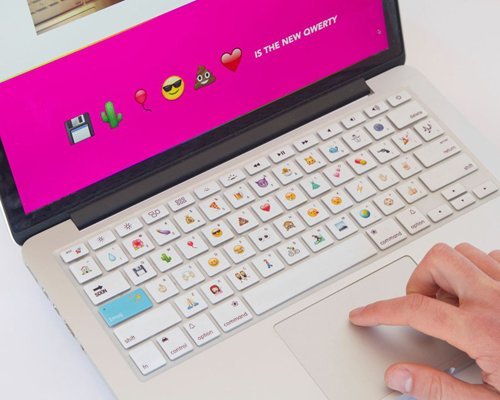
日本語では、絵文字という単語の文字Eは絵を意味します。 Mojiは文字または文字の略です。 それらを組み合わせると、絵を書くことを意味します。 それがまさに絵文字です。 最初の絵文字記号は 1998年頃作成。 これらは日本の電気通信会社によって作成されました。 絵文字が普及するまでに12年かかりました。
Appleのおかげで、発売時にさらに人気が高まりました iOSの5。 iOS 5には、キーボードセクションに絵文字を含めるオプションが含まれていました。 これにより、さまざまな種類の絵文字に簡単にアクセスできるようになりました。 絵文字を入力するために、特定のキーボードの組み合わせを覚える必要はありませんでした。 Macの絵文字はすぐに利用できました。
絵文字を使うことでコミュニケーションが容易になることは間違いありません。 特に悪いニュースや恥ずかしいニュースを誰かに伝えているときは、気分を明るくするのに役立ちます。 絵文字に注意する必要があります。 あなたはそれがあなたが言いたい正確な意味を伝えていることを確認する必要があります。
絵文字キーボードMacの使い方と、それにアクセスするためのさまざまな方法を知っていれば、日常のコミュニケーションでそれらを使用することができます。
Macで絵文字キーボードにアクセスして使用する方法を学ぶ前に、ここにちょっとした雑学クイズがあります。 絵文字デーがあることをご存知ですか? はい。 有る。 絵文字デーは 17th 7月の。 2014年から祝われています。
パート2。Macで絵文字を使用する方法の方法
Macで絵文字にアクセスして使用する方法はいくつかあります。 以下に、最も一般的なXNUMXつの方法を示します。
オプション1。 Macで絵文字キーボードを使用する
これは非常に簡単に利用できるオプションです。 絵文字キーボードはMacの機能であるため、何もダウンロードする必要はありません。 以下の手順を確認して、有効にして使用する方法を確認してください。
手順1.絵文字キーボードを有効にする Y私たちのMac
押す Ctrl + Cmd +スペース キーボードで。 これを行うと、画面に絵文字キーボードが表示されます。
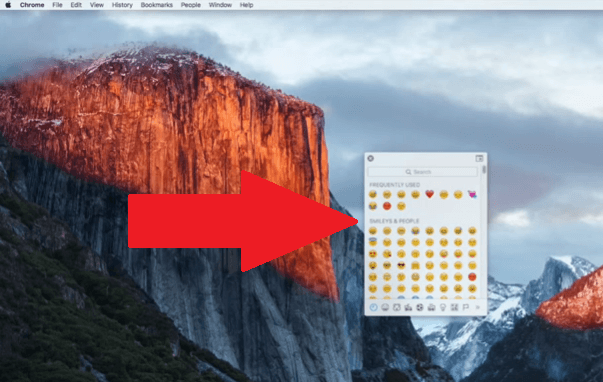
ステップ2.Macで絵文字キーボードの使用を開始する
Macで絵文字キーボードの使用を開始するには、 ノート あなたの上 ドック。 次に、Ctrl + Cmd + Spaceをもう一度押して、Macの絵文字キーボードに戻ります。 キーボードの絵文字をクリックして、メモに入力します。
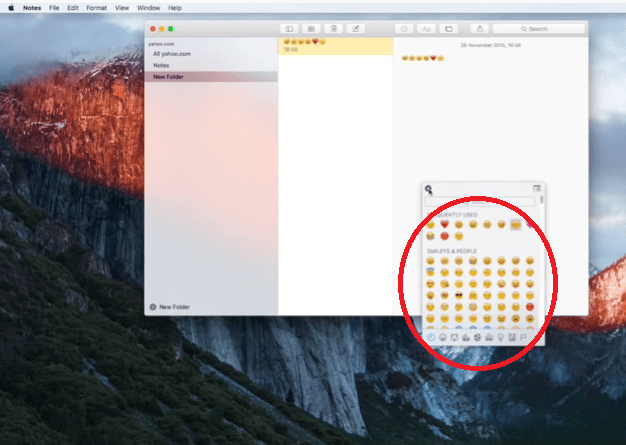
手順3.下にスクロールして他の絵文字を表示します
Macの絵文字キーボードを下にスクロールして他のオプションを表示します。 iPhoneやiPadが提供するものと比較して、Macにはより多くの絵文字オプションがあることに気付くでしょう。
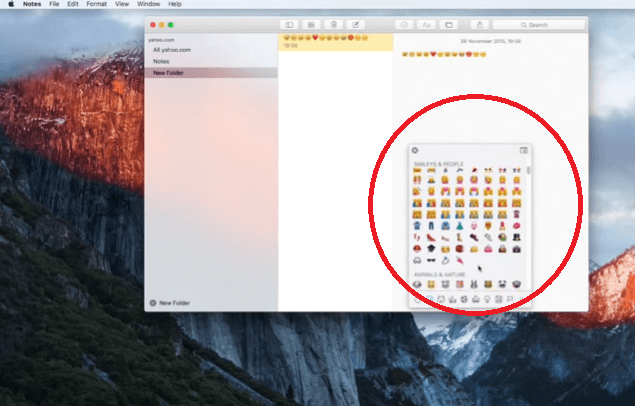
オプション#2。 キャラクターパレットを使用する
Macでキャラクターパレットを使用することもできます。 以下の手順は、いくつかの絵文字を入力できるように文字パレットにアクセスする方法を示しています。
ステップ1.システム環境設定に移動します
トップメニューのAppleロゴに移動し、をクリックします システム環境設定 ドロップダウンリストで。
ステップ2.キーボードをクリックします
システム環境設定に入ったら、キーボードを探してクリックします。 キーボードウィンドウが開きます。 と書かれている領域にカーソルを合わせます キーボード、絵文字、記号ビューアを表示する メニューバーで。 横のチェックボックスをオンにします。
手順3.ドキュメントに絵文字を追加する
Macで絵文字を有効にすると、ドキュメントに絵文字を追加できるようになります。 ドキュメントを開き、画面の右上にあるキーボードアイコンをクリックします。 選択する 絵文字と記号 ドロップダウンリストから選択します。
絵文字と記号を選択すると、画面に「キャラクター」ウィンドウが表示されます。 キャラクターウィンドウの左側にある絵文字をクリックします。 すべての絵文字が表示されます。 使用する絵文字を選択します。 次に、それを[文字]ウィンドウからドキュメントにドラッグするだけです。
オプション#3。 編集メニューを使用する
Mac OS Xでは、文字パレットにアクセスするためにシステム環境設定に移動する必要はありません。 代わりに、[編集]メニューを使用してアクセスできます。 以下の手順でその方法を説明します。
手順1.カーソルを[編集]タブに移動します
Macで新しいドキュメントを開きます。 次に、カーソルを 編集 トップメニューのタブ。 ドロップダウンメニューが表示されるまでクリックします。
ステップ2.絵文字と記号を選択します
ドロップダウンメニューが表示されているので、絵文字と記号を見つけます。 ドロップダウンメニューの下部に表示されます。 表示されたら、クリックします。
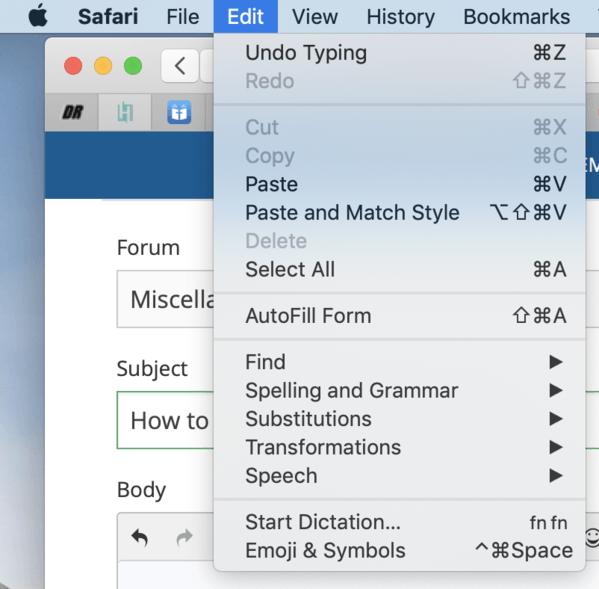
ステップ3.ドキュメントに絵文字を入力します
これで、ドキュメントに絵文字を入力する準備が整いました。 画面上でキャラクターウィンドウが起動するので、 絵文字をクリックします 左側の。 絵文字カテゴリの長いリストも表示されます。
これらのカテゴリは次のとおりです。人、自然、食べ物と飲み物、お祝い、アクティビティ、旅行と場所、オブジェクト、シンボル、旗。 好きな絵文字を選ぶことができます。 次に、それをドキュメントにドラッグできます。
パート3。ボーナス:Macの遅延を防ぐ方法
絵文字を使用すると、日常のコミュニケーションが活発になります。 Macのドキュメント、メール、メッセージングアプリで使用できます。 絵文字を使用するときに考慮する必要があることがXNUMXつあります。
Macが堅牢な状態でない場合、絵文字は効果的ではありません。 たとえば、Macが遅れている場合、絵文字はあまりうまく機能しません。 つまり、絵文字が機能するようにするには、Macを最高の状態にする必要があります。
簡単な方法のXNUMXつ Macが遅れないようにする を使用しています iMyMac PowerMyMac。 それはそれがすることになっていることを正確に行います-あなたのMacをきれいにしてください! Macを数回クリックするだけで実行できます。
したがって、この特定のプログラムをナビゲートすることを心配している場合は、そうしないでください。 Mac用のこの特定のクリーニングプログラムを使用することについて複雑なことは何もありません。 Macで絵文字キーボードにアクセスして使用する方法を理解できれば、Macクリーナーの簡単な手順を理解するのは簡単です。 iMyMacからMacCleanerをナビゲートする場合、何もする必要はありません。
パート4:結論
Macを使用する利点のXNUMXつは、絵文字に簡単にアクセスできることです。 オンラインで絵文字をコピーしたり、キーボードの組み合わせを考えたりする必要はありません。 Macはあなたがそれらを使いやすいようにします。 あなたはそれらにアクセスする必要があります。
Macには絵文字が付属しているので、プログラムをインストールする必要はありません。 あなたがする必要があるのはあなたがそれらを使うことができるようにそれらにアクセスすることです。 Macが常にスムーズに動作している必要があることを覚えておいてください。 そのためには、次のようなものが必要になります iMyMac PowerMyMac。 この時点で、Macの絵文字キーボードについて十分に理解できました。
Macで絵文字をよく使用しますか? はいの場合、どのようにそれらにアクセスしますか? ヒントやコツを読者と自由に共有してください。



